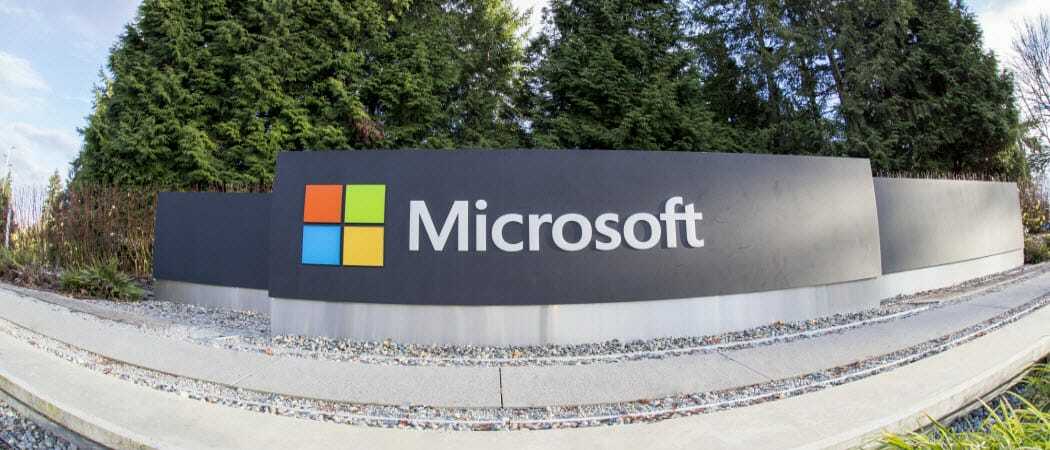Kuidas Outlook 2007 abil meili saatmist edasi lükata või ajastada
Microsofti Kontor Tootlikkus Microsofti Väljavaated / / August 23, 2022

Viimati värskendatud

Meili ajastamine Outlookis võib olla VÄGA mugav ettevõtte teadaannete või aruannete jaoks, mida peate konkreetsel ajal saatma. Siin on, kuidas saate seda rakendusega Microsoft Outlook 2007 teha.
Meili saatmise/edastuse viivitamine või ajastamine Outlookis võib nende jaoks olla väga kasulik kordi, kui soovite meili mustandit koostada ja saata, kuid ei soovi, et see edastataks enne konkreetset kuupäeva ja aega. Paljud inimesed teevad seda tööl kindlate teadaannete pärast, mida nad ei soovi kõigile välja saata enne järgmise tööpäeva kella 8.00. Kasutasin seda Outlooki funktsiooni isiklikult täna, et saata järgmisel nädalal manusega meilisõnum, kuna olen puhkusel ära (see on esmaspäevane aruanne).
See toimib nii, et kirjutate lihtsalt oma e-kirja üles nagu tavaliselt, kuid enne selle saatmist määrate suvandid Edastamise edasilükkamine. Kui see on seadistatud, saadate e-kirja tavapäraselt ja meil on kaustas Väljund kuni kuupäeva/kellaaja käivitamiseni, mil see saadetakse. Super lihtne ja käepärane.
Värskendus 19.05.2010 – Outlook 2010 kasutajad - Vaadake viimast värskendust siit: - Kuidas Outlook 2010 jaoks meili kohaletoimetamist edasi lükata või ajastada
Esiteks lubage mul selles videos näidata Outlook 2007 samme.
Ja kuidasÜksikasjalikud juhised meili saatmise edasilükkamiseks Outlook 2007 abil
1. Klõpsake Uus uue meili loomiseks
2. Klõpsake Sõnumi valikud hüpikaken all Sõnum Vahekaart, et kuvada dialoogiboksi Sõnumi valikud.
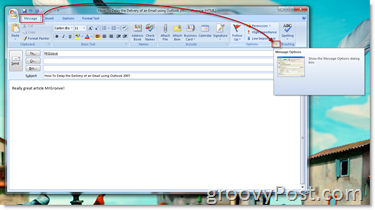
3. Märkeruut Ärge tarnige enne: ja klõpsake Kalender ja Aeg Rippmenüüst saate valida täpselt, millal soovite sõnumi edastada/saata. Klõpsake Sulge kui valmis.
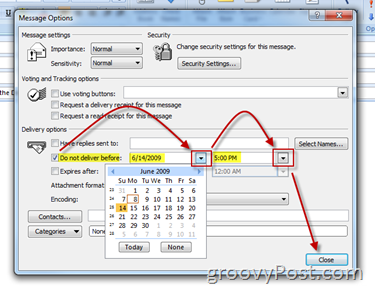
4. Klõpsake Saadakui teie e-kiri on saatmiseks valmis.
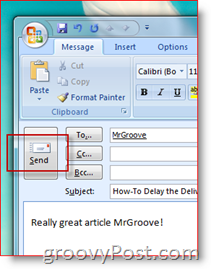
Enne ettevõtte ühinemise või toote väljalaske teatise saatmist ajalehele, kasutades ülaltoodud kohaletoimetamise samme, soovitan teil seda esmalt katsetada.
Valmistage ette meil ja saatke see endale või testkontole. Vaadake oma Väljundkausta ja te peaksite nägema seda seal istumas, mis ootab käivitamist vastavalt teie seadistatud kuupäevale ja kellaajale. 3. samm eespool.
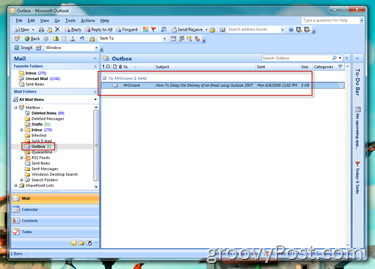
Küsimused? Tahaks teist kuulda!
Kuidas leida oma Windows 11 tootevõti
Kui peate teisaldama oma Windows 11 tootenumbri või vajate seda lihtsalt OS-i puhtaks installimiseks,...
Kuidas kustutada Google Chrome'i vahemälu, küpsiseid ja sirvimisajalugu
Chrome teeb suurepärast tööd teie sirvimisajaloo, vahemälu ja küpsiste salvestamisel, et optimeerida teie brauseri jõudlust võrgus. Tema kuidas...
Poesisene hindade sobitamine: kuidas saada poes ostes veebihindu
Poest ostmine ei tähenda, et peate maksma kõrgemat hinda. Tänu hinnasobivuse garantiidele saate veebis allahindlusi ostes...